笔记本怎么设置盖盖子不休眠 笔记本电脑合上盖子后不休眠设置方法
笔记本怎么设置盖盖子不休眠,笔记本电脑是我们日常工作和学习的重要工具,当我们在使用笔记本电脑的时候,经常会遇到一个问题:合上盖子后电脑就会自动休眠,这对于一些需要长时间运行的任务或者下载文件的情况来说,非常不方便。有没有办法可以让笔记本电脑在合上盖子后不休眠呢?实际上我们可以通过一些简单的设置来解决这个问题。接下来我们将介绍一些方法,帮助大家解决笔记本电脑合上盖子后不休眠的问题。
步骤如下:
1.首先,你得打开自己的电脑,等到电脑开启后开始操作。先是用鼠标左键点击开始菜单,这时候,电脑会跳出开始菜单栏,在开始菜单栏中找到设置的选项,左击电脑设置选项。
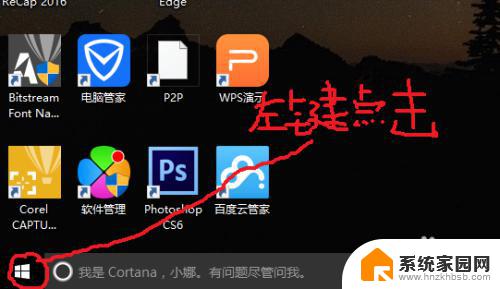
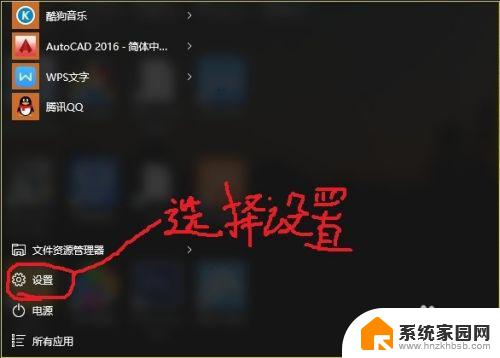
2.点击设置选项后,电脑会弹出设置菜单栏,如配图所示。这时。在设置菜单栏的各类选项中。找到系统的那一选项(系统选项中有电源、显示等子选项),然后左击系统选项,电脑会弹出系统选项的子选项。
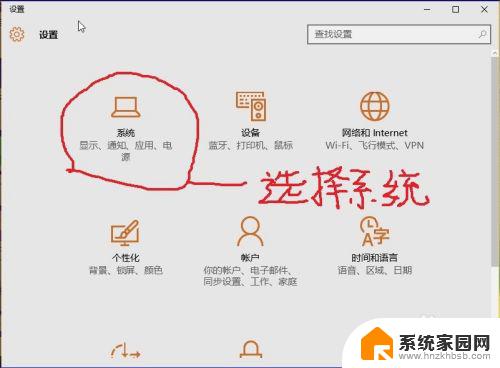
3.电脑弹出系统选项的子选项页面后,这时。在左边出现了各类选项,在选项中找到“电源和睡眠”的选项,用鼠标左键点击“电源和睡眠”选项。然后在选项右边会出现电源和睡眠选项的各种设置。
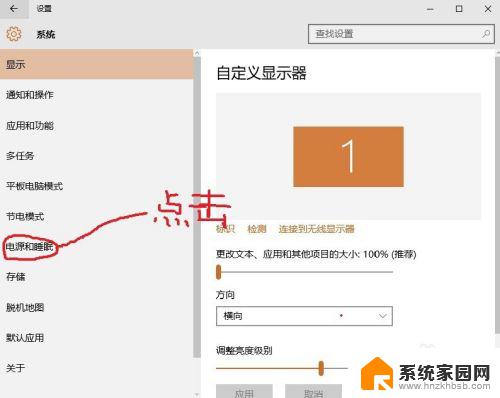
4.出现电源和睡眠的各种设置后,我们可以设置在接通电源和使用电池的不同情况下屏幕的常亮时间以及经过多长时间自动进入睡眠状态。合上盖子电脑不待机的设置在最下方的相关设置一栏,点击相关设置选项下方的“其他电源设置”。
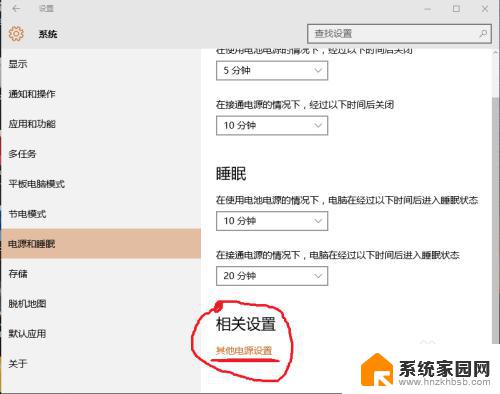
5.点击相关设置选项之后,电脑会出现配图所示的界面。页面中显示的是电源选项,这里我们可以设置各类关于电脑电源的功能,如:电脑按钮的功能,合上盖子的功能等。这里,我们需要的是合上盖子的功能,点击“选择关闭盖子的功能”选项。
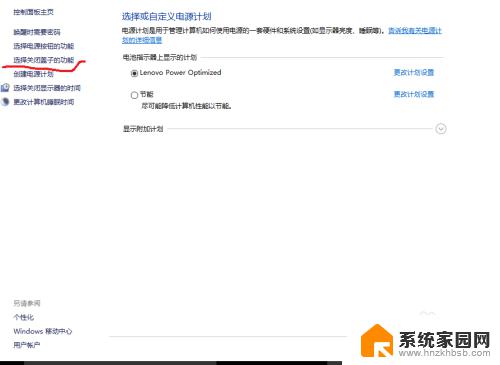
6.点击“选择关闭盖子的功能”选项后,在弹出配图的页面中。我们可以在”电源按钮和盖子的设置“中设置在接通电源和使用电池两种不同状态下电源按钮和盖子的功能。这时我们在“关机、睡眠、休眠、不采取任何操作”四个选项中选择的是“不采取任何操作”。这时候我们就设置成功了。
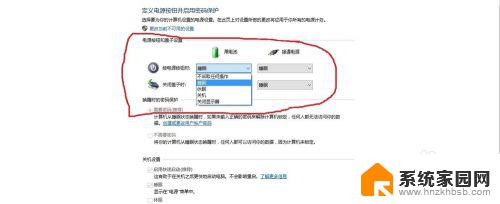
以上就是笔记本怎么设置盖盖子不休眠的全部内容,如果你碰到了同样的问题,可以参照小编的方法来解决,希望这些方法对大家有所帮助。
笔记本怎么设置盖盖子不休眠 笔记本电脑合上盖子后不休眠设置方法相关教程
- 笔记本电脑合上盖子休眠 如何合上笔记本电脑盖子让电脑进入睡眠或休眠状态
- 笔记本盖上盖子就黑屏只能重启 笔记本电脑合上盖子再打开后黑屏怎么解决
- 怎么让笔记本电脑不休眠 笔记本电脑设置永不休眠方法
- 笔记本合盖关机 笔记本电脑合盖关机设置方法
- 笔记本电脑翻开盖子黑屏 笔记本电脑合上盖子再打开后黑屏怎么解决
- 笔记本电脑没关机合上盖后打开黑屏的 笔记本电脑合上盖子再打开后黑屏怎么解决
- 联想笔记本外接显示器合盖 笔记本合上盖子外接显示器使用方法
- 笔记本电脑外接屏幕怎么合上盖子 笔记本电脑连接显示器是否可以盖上
- 笔记本外接显示器能合上吗 笔记本连接外接显示器时能否盖上盖子
- 电脑怎样设置休眠时间 如何延长笔记本电脑的休眠时间
- 台式电脑连接hdmi 电脑连接显示器的HDMI线怎么插
- 电脑微信怎么在手机上退出登录 手机怎么退出电脑上的微信登录
- 打开检查作业 如何使用微信小程序检查作业
- 电脑突然要求激活windows 如何解决电脑激活Windows问题
- 电脑输入密码提示错误 电脑密码输入正确却提示密码错误
- 电脑哪个键关机 电脑关机的简便方法是什么
电脑教程推荐